reklama
Tento článek byl původně napsán pro Eclipse Juno, ale od té doby byl aktualizován pro Eclipse Oxygen.
Nedávno jsem měl dva úkoly párového programování, každý v Javě a každý se samostatným partnerem. Když jsem do toho šel bez větších znalostí, můj první partner navrhl použití Eclipse IDE, a to se ukázalo jako skvělá volba. Pokud s Javou teprve začínáte, Eclipse je správná cesta.
V minulosti jsem se snažil učit notoricky známý editor VIM, ale navzdory všem výukovým programům VIM jsem zjistil, že křivka učení je příliš strmá. Eclipse je mnohem snazší: můžete vidět seznam všech souborů ve vašem projektu Java (nebo Android, když na to přijde) v průzkumník balíčků, snadno přejděte na požadovanou funkci pomocí okna osnovy, získejte návrhy funkcí, importy a více.
Naštěstí pro mě mě můj první partner naučil řadu užitečných klávesových zkratek pro pracovní postup, které jsem pak předal svému druhému partnerovi, který věděl stejně málo jako já. Jakkoli je rozhraní Eclipse přátelské pro nováčky, musíte se naučit tyto klávesové zkratky. Zaručeně ještě dále zvýší vaši produktivitu.
1. Uspořádat importy (Ctrl + Shift + O)
Ať už pracujete s nativními knihovnami a třídami Java nebo začleňujete do svého kódu frameworky třetích stran, jedna věc je pravda: použijte třídu, musíte třídu nejprve importovat, než ji Eclipse identifikuje jako platnou a dostupnou pro automatické dokončování kódu (psaní v reálném čase návrhy).
Ale kdo má čas zapamatovat si každou cestu k balíčku pro každou jednotlivou třídu v každé jednotlivé knihovně? Můžete nechat Eclipse, aby to zvládl za vás pomocí Ctrl + Shift + O zkratka, která automaticky importuje nerozpoznané třídy do kódu.
Pokud máte například tento kousek kódu:
public class Hello { public static void main (String[] args) { ArrayList list = new ArrayList(); } }A pak použijte zkratku Uspořádat importy, vypadá to takto:
import java.util. ArrayList; public class Hello { public static void main (String[] args) { ArrayList list = new ArrayList(); } }Místo ručního psaní řádků importu můžete jednoduše psát kód jako obvykle, dokud neuvidíte červené vlnité čáry Výjimky Java: Zacházíte s nimi správně?Výjimka v programování znamená výjimečnou podmínku při provádění programu. Používá se, když lze stav lépe zvládnout jinde. Zvažte následující příklady zpracování výjimek Java. Přečtěte si více (označující nerozpoznané třídy), poté klepněte na zkratku Uspořádat importy.
Všimněte si, že tato zkratka také odstraňuje nepoužité importy (v případech, kdy jste smazali kód) a třídí výpisy importu podle balíčku.
2. Správné odsazení (Ctrl + I)
Čitelnost kódu je důležitá nejen pro vás (takže se můžete vrátit později a pochopit, co napsal jste), ale pro kohokoli jiného, kdo se může podívat na váš kód (partneři, profesoři, přispěvatelé open source). Správné odsazení je zásadní 10 nejčastějších chyb v programování a kódováníChyby v kódování mohou vést k mnoha problémům. Tyto tipy vám pomohou vyhnout se programátorským chybám a udržet váš kód smysluplný. Přečtěte si více .
Vypadá váš kód často takto?
public void insertHead (int x) { Link newLink = new Link (x); if (isEmpty()) tail = newLink; else head.previous = newLink; newLink.next = hlava; hlava = newLink; }Možná jsi to tak napsal, nebo jsi to možná zkopíroval a vložil odjinud. Ať tak či onak, dobrou zprávou je, že Eclipse umožňuje triviálně snadnou opravu: zvýrazněte část kódu, která je obtížně čitelná, a poté použijte Ctrl + I zkratka pro okamžité uvedení do správného odsazení:
public void insertHead (int x) { Link newLink = new Link (x); if (isEmpty()) tail = newLink; else head.previous = newLink; newLink.next = hlava; hlava = newLink; }Způsob, jakým Eclipse zachází s odsazením, můžete změnit přechodem na Okno > Předvolbya poté v levém panelu přejděte na Java > Styl kódu > Formátovač > Upravit… > Odsazení.
3. Smazat aktuální řádek (Ctrl + D)
Při kódování v Javě je přirozené odstraňovat celé řádky kódu najednou. Nejhorší způsob, jak to udělat? Zvýrazněte pomocí myši a poté stiskněte Backspace. Nováček, jak to udělat? Stiskněte klávesu End, podržte Shift, stiskněte klávesu Home a poté Backspace. Ale profi způsob? Jednoduše trefit Ctrl + D:

4. Doporučení automatického doplňování (Ctrl + mezerník)
Java je bohužel známá tím, že je extrémně podrobná – názvy tříd, metod a proměnných jsou jedny z nejdelších v celém programovacím průmyslu. Psát je pokaždé ručně? Není to moje představa zábavného času.
Místo toho uděláte toto: zadejte několik prvních písmen třídy, metody nebo proměnné, kterou chcete, a stiskněte Ctrl + mezerník. Zobrazí se seznam doporučení pro automatické dokončování spolu s podpisy metod, typy proměnných a dalšími. Vyberte ten správný, stiskněte Enter a pokračujte v kódování.

Některé z důvodů jsou funkce jako automatické dokončování proč IDE trumfují textové editory Textové editory vs. IDE: Které z nich je pro programátory lepší?Výběr mezi pokročilým IDE a jednodušším textovým editorem může být těžký. Nabízíme několik informací, které vám pomohou učinit toto rozhodnutí. Přečtěte si více .
5. System.out.println („sysout“ a Ctrl + mezerník)
Když práce s konzolovými aplikacemi Jak uložit výstup příkazového řádku do souboru v systémech Windows, Mac a LinuxUložení výstupu příkazu do souboru je užitečné, pokud se pokoušíte diagnostikovat problém, a je to velmi snadné. Přečtěte si více , budete muset použít System.out.println() pro tisk zpráv. Ale protože je to tak těžkopádné, Eclipse má pro vás rychlou zkratku: napište "sysout" (bez uvozovek), pak stiskněte Ctrl + mezerník.
Nejlepší část? Kurzor se okamžitě umístí do závorek volání metody, takže můžete okamžitě začít psát zprávu:
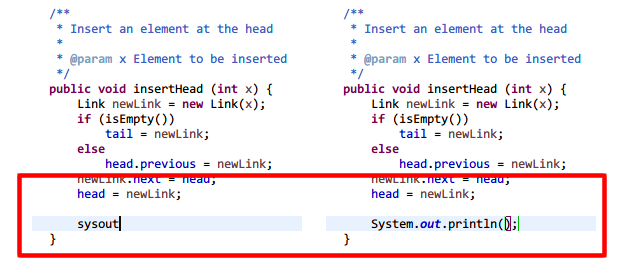
6. Prohledat celý projekt (Ctrl + H)
Při práci na rozsáhlých kódových základnách je snadné zapomenout, kde jste deklarovali určité třídy, metody nebo proměnné. Místo toho, abyste ztráceli čas procházením adresářů ručně, použijte výzvu Prohledat celý projekt s Ctrl + H zkratka.
Ve výchozím nastavení se dodává se čtyřmi typy vyhledávání: File Search, Task Search, Git Search a Java Search. Většinou budete používat Java Search, která prohledává pouze zdrojové soubory, ale další tři mohou být užitečné svým vlastním způsobem.

7. Spustit aplikaci (Ctrl + F11)
Když poprvé spustíte nový projekt, měli byste ho provést Spustit > Spustit jako... > Java aplikace. Ale poté můžete věci urychlit pomocí Ctrl + F11 zkratka, která spustí aktuální projekt pomocí stejné konfigurace jako při posledním spuštění projektu.

8. Přejmenovat (Alt + Shift + R)
Zde je věc o názvech tříd, metod a proměnných: jakmile jsou jednou deklarovány, mohou se na ně odkazovat desítky, stovky nebo dokonce tisíce časů v rámci projektu. Nyní si představte, že byste někdy potřebovali změnit název třídy, metody nebo proměnné. Přejmenování každé reference může trvat hodiny (nebo dny!).
Nebo můžete kliknout pravým tlačítkem na název a vybrat Refaktor > Přejmenovat, zadejte nový název a nechte Eclipse během sekundy změnit každý jednotlivý odkaz v celém projektu. Ještě rychleji můžete kliknout na jméno, trefit Alt + Shift + R, zadejte nový název a stiskněte Enter. Bam, hotovo!
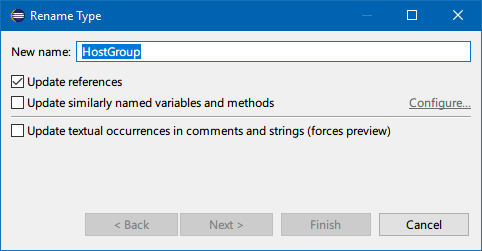
Další tipy pro začínající programátory Java
Jako programátor Java byste měli absolutně rozumět tomu, jak virtuální stroj Java funguje a proč umožňuje vývoj napříč platformami. Měli byste být také obeznámeni se základními koncepty Java, jako je např jak používat výjimky v Javě. S Javou se můžete také bavit —vytvářejte úžasné efekty webové kamery pomocí Java a zpracování!
A tyto nepřeskakujte tipy pro zvládnutí nového programovacího jazyka 7 užitečných triků pro zvládnutí nového programovacího jazykaJe v pořádku být ohromen, když se učíte kódovat. Pravděpodobně věci zapomenete stejně rychle, jako se je naučíte. Tyto tipy vám mohou pomoci lépe uchovat všechny nové informace. Přečtěte si více .
Joel Lee má B.S. v oboru informatiky a více než šest let profesionální zkušenosti s psaním. Je šéfredaktorem MakeUseOf.